效果圖由兩個(gè)部分構(gòu)成:折疊背景和折疊文字。折疊背景有點(diǎn)類似折疊的紙張,先勾出整體形狀,然后一節(jié)一節(jié)加上不同顏色做出折疊效果;
文字部分制作相對要繁瑣一點(diǎn),先把文字轉(zhuǎn)為形狀,然后簡單的變形得到初步透視效果,再把形狀轉(zhuǎn)為路徑,按住折疊面對文字局部進(jìn)行路徑變換,同時(shí)給不同折疊面的文字加上不同的顏色做出透視效果。
最終效果


1、用鋼筆勾出這張褶皺的紙的外輪廓。

2、吸取一個(gè)深紫色,作為基色。

3、然后,我們來用“套索”工具,集合,“曲線”調(diào)色命令。來做褶皺。(這里就是一個(gè)非常實(shí)用的組合技了,教程結(jié)束的時(shí)候,我還會告訴大家這個(gè)東西能做什么)。




4、一個(gè)基本的褶皺就完成了。

對比圖:

5、接下來就是來添加基本的光影氣氛:
也就是那些白色的類似高光的東西。這里也要用套索來控制選區(qū),然后用柔焦筆刷刷就可以了。模式為濾色。

6、然后把它保存為智能對象,對其添加雜色。


7、然后在智能對向下的蒙板上來擦拭的柔和一些。


8、然后就是添加這些折痕的地方,添加條形高光。這里直接用鋼筆,然后描邊就行了。白色即可。

9、調(diào)整透明度,用橡皮擦來修整一下。

10、然后就是來創(chuàng)建海報(bào)的主體。文字部分。這里為了能夠讓他們有可調(diào)性,能夠做出在褶皺處的感覺。我們學(xué)習(xí)一個(gè)技巧——創(chuàng)建組合文字路徑。
步驟如下:
先輸入文字,不用一次性一個(gè)文字層輸完。可以看自己排版要求,建立多個(gè)文字層的。

11、這里是我的文本。

12、然后,選擇所有的文字層。

13、點(diǎn)擊菜單欄上的”文字“-”轉(zhuǎn)化為形狀“,就可以把所有的文字都轉(zhuǎn)化形狀了。

14、如圖所示。都成為了形狀。這里,重點(diǎn)來了。我們接著選擇這些形狀層。”ctrl+E“(蓋印的快捷鍵)就可以把這些形狀蓋印成一個(gè)形狀了。沒錯,形狀層是可以蓋印的哦。

15、復(fù)合形狀層。


16、然后,矢量工具用起來。我們可以把填充改為空,好得到一個(gè)文字路徑線。


17、路徑線框。

18、ctrl+T,選擇變形,做一下基本的變形。


19、過程中可以填充回紅色看效果。

20、然后就是改路徑了。使得文字和紙能產(chǎn)生貼合。這里有個(gè)小技巧。就是在文字與邊緣線的地方,添加錨點(diǎn),然后變成直角錨點(diǎn),來進(jìn)行拖動。主要錨點(diǎn)可以這樣處理,其他的錨點(diǎn),添加根據(jù)文字實(shí)際情況來。(這里樓主做的不夠細(xì)致,沒有嚴(yán)格按著透視來)。

21、弄完之后的,路徑線。


22、然后就是給文字調(diào)色了。這里我們要處理的,就死高光的部分,不同的褶皺出的亮暗程度不一樣。我要來做亮的部分。這里我們又有一個(gè)技巧。我們用剪切蒙板下的漸變映射,可是這里的漸變比較特殊,我們拖一個(gè)兩端顏色一樣的漸變。這個(gè)粉色的漸變是比較亮的顏色。

23、然后用蒙板來控制。這里,我也用套索來得到選區(qū)。反正就是亮暗明顯一些。
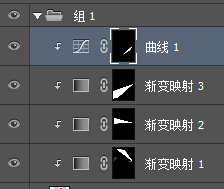
24、然后在文字上添加一層高光,方式如上一樣。


25、這里我覺得沒有紋理的紙有些空洞,這里就給紙的那一層,添了一個(gè)紋理,用剪切蒙板。

26、進(jìn)行最后的裝飾和調(diào)整。用筆刷,來用些高光,和暗部。記得用套索工具來輔助建立選區(qū),讓控制精確。


27、最后,添加文本和logo。然后加上“p大點(diǎn)S”的logo放在右下角,稍微做下變形,添上作者和時(shí)間。

最終效果:

